Totul despre rekaveri pe Android și personalizate oficial, firmware
Rekaveri (Stoc de recuperare) - ce este?
- restabili dispozitivul după orice infecție accident sau virus;
- modernizarea (re-flash) sistem;
- instala noi patch-uri;
- devaysa resetare la fabrica;
- face o copie de rezervă;
- creați și să mount-eze partițiile;
- -reguli obține ROOT (superuser).
Meniul de recuperare a stocurilor poate fi dificil de a dezvolta, deoarece utilizatorul care este prezentat în limba engleză. În plus, în modul de recuperare, controlul se realizează prin intermediul unor butoane fizice - touch control nu funcționează.
Stoc rekaveri - ce este?

De obicei, utilizatorii care au decis să se ocupe cu faptul că același lucru este de recuperare. va recunoaște că există două tipuri de modul de recuperare:
- Stoc de recuperare (stoc, rekaveri nativ) - furnizate în mod implicit de către producător;
- Recuperarea personalizată (personalizat, rekaveri personalizate) - utilizatorii versiune actualizată, care include mai multe caracteristici și funcționalități (oCustomchut de mai jos).
StockRecoveryne presupune instalarea de firmware terțe părți pe dispozitiv - singurul oficial de la producator.
Cum de a merge la meniul de recuperare pe Android?

Ca regulă, activați butonul de alimentare și leagăn volumul. Acestea trebuie să fie păstrate în sus până când apare un meniu.
Cum de a intra în modul de recuperare de pe Samsung

Țineți apăsat atât butonul «Acasă» (butonul de mai jos centrul ecranului), crește volumul (+) și butonul de pornire (Power). Țineți atâta timp cât ecranul este meniul rekaveri.
Un număr de utilizatori de dispozitive mai vechi de remarcat faptul că această metodă funcționează deloc. În acest caz, am găsit alte două opțiuni, dintre care unul va lucra cu precizie si:
Ca regulă generală, cel puțin una dintre modalitățile de a lucra, și vă aflați în rekaveri. Dacă nu se întâmplă nimic, atunci:
- nu aveți modul de recuperare - trebuie să instalați obiceiul (citiți mai jos);
- Poate te poate ajuta un mod universal (de asemenea, mai jos).
Cum de a porni în modul de recuperare de pe HTC

HTC, de asemenea, urmând exemplul altor companii vândute mai multe mod de dificil de a accesa modul de recuperare.
- este scos din dispozitivul de baterie, apoi introduceți-l înapoi;
- faceți clic pe butonul de volum în jos (-) și butonul de pornire (Power);
- Vom intra în meniul Bootloader, în cazul în care aveți nevoie pentru a găsi elementul de recuperare (selecția se face prin intermediul rocker regla volumul pentru a confirma, utilizați butonul de alimentare).
După cum vă puteți imagina, procesul nu funcționează întotdeauna, deci va trebui să fie utilizați un universal sau instalare personalizată rekaveri.
Conectați-vă în modul de recuperare pe SONY
- țineți apăsat butonul de volum în jos (-);
- țineți apăsat butonul de volum în sus (+);
- click pe logo-ul Sony;
Așa cum este cazul cu alte modele, există posibilitatea ca nu merge, nici un fel. În utilizarea universală, din care de mai jos.
Modul de recuperare de pe Nexus
- dezactivați firele, opriți dispozitivul;
- am apăsați tasta de volum în jos (-) și butonul de alimentare;
- apare un meniu în care, prin butoanele de volum pentru a localiza elementul «recuperare»;
- Selecția este confirmată cu butonul de pornire.
Modul de recuperare pe Motorola și Lenovo
mod universal pentru toate dispozitivele Android - prin intermediul computerului și linia de comandă
Există cazuri în care, indiferent de motiv, modul standard de a intra în modul de recuperare pe Android nu este posibil. Atunci vino la ajutorul unui calculator personal și un set de utilitare relativ simple.
- mergeți la „Settings“ dispozitiv;
- Vom găsi elementul „Pentru dezvoltatori“;
- Mergem la ea, confirmând acțiunea;
- aici suntem în căutarea pentru elementul „Debug prin USB»;
- Am pus un semn de selectare în față.
Sunteți gata? Dă-i drumul.
Puteți utiliza trei moduri de a accesa modul de recuperare prin intermediul unui calculator personal:
Metoda 1 - Programul Adb Run
Programul adb Run este conceput pentru a simplifica interacțiunea utilizatorului cu dispozitive prin linia de comandă. spațiu pe disc ocupă cel puțin se extinde în mod gratuit. Acesta prezintă programul ca o linie de comandă cu lista de acțiuni disponibile.
Pentru a descărca faceți clic pe link-ul de program, pentru a alege platforma (Windows, Linux sau Mac), descărcați și dezarhivați fișierul pentru a instala software-ul: descărcarea.
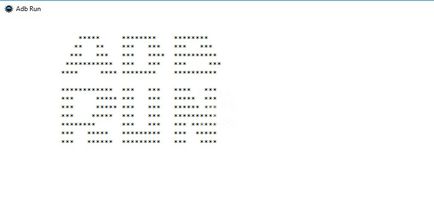
- înainte de a ne-o listă de acțiuni posibile, prezentate în limba engleză;
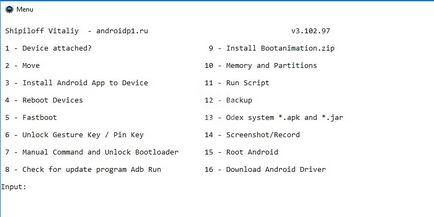
avem nevoie de elementul «Reboot Devices», care este reprezentat de cifra „4“;
intrare de la tastatură „4“ și apăsați «Enter»;